다음 절차에 따라 기존 프로젝트의 시트 세트를 기반으로 시트 세트 템플릿을 작성하십시오. 시트 세트가 위치한 프로젝트에서 프로젝트 특성 대화상자에 있는 최상위 범주를 리디렉션하는 경우 여기서 적용된 설정이 재지정됩니다.

 옵션을 클릭합니다.
옵션을 클릭합니다. - AEC 프로젝트 기본값 탭을 클릭한 후 시트 세트 템플릿 작성을 클릭합니다.
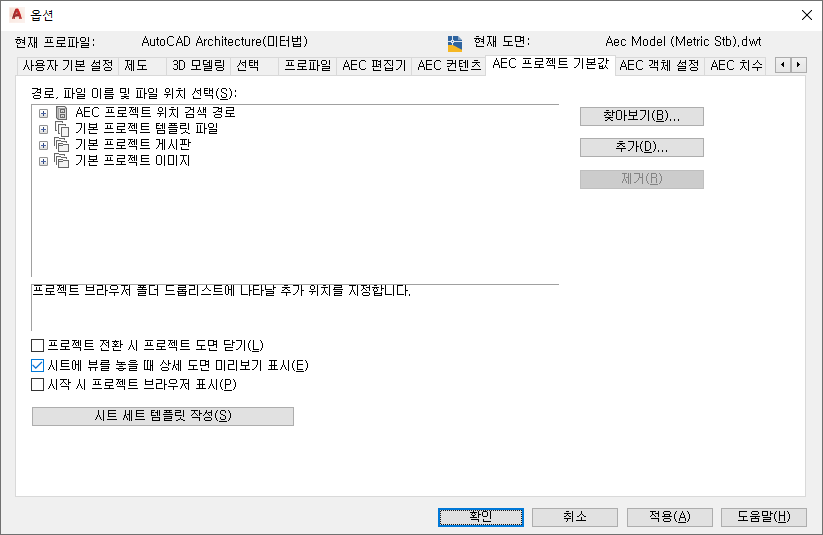
시트 세트 작성 마법사가 표시됩니다. 마법사를 사용하여 새 시트 세트 템플릿을 작성할 수 있습니다.
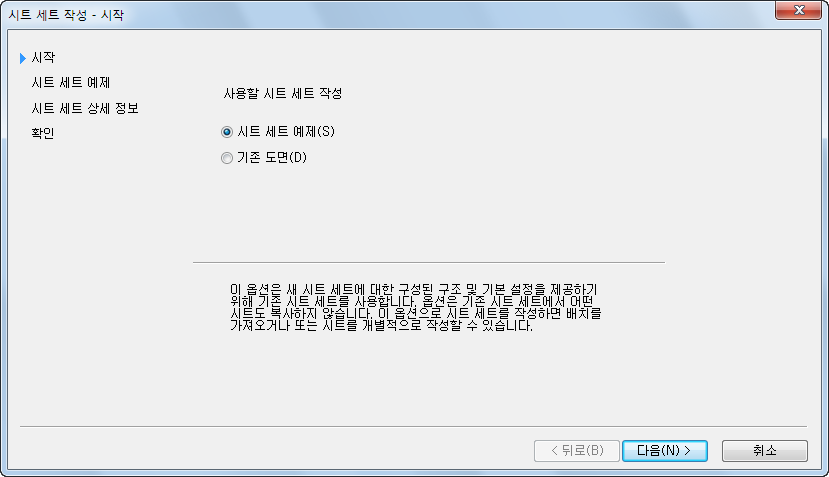
- 시트 세트 작성 - 시작 대화상자의 시트 세트 작성에서 예제 시트 세트를 선택하고 다음을 클릭합니다.
- 시트 세트 작성 - 시트 세트 예제 대화상자에서 예로 사용할 시트 세트를 선택합니다.
원하는 작업... 할 일... 리스트에서 샘플 시트 세트 사용 예로 사용할 시트 세트 선택을 클릭하고 리스트에서 시트 세트를 선택한 후 다음을 클릭합니다. 나열되지 않은 시트 세트 사용 찾아보기를 클릭하여 예제로 사용할 다른 시트 세트로 이동한 후  을(를) 클릭합니다. 시트 세트 찾아보기 대화상자에서 시트 세트(DST) 파일을 선택한 후 열기를 클릭하고 다음을 클릭합니다.
을(를) 클릭합니다. 시트 세트 찾아보기 대화상자에서 시트 세트(DST) 파일을 선택한 후 열기를 클릭하고 다음을 클릭합니다. 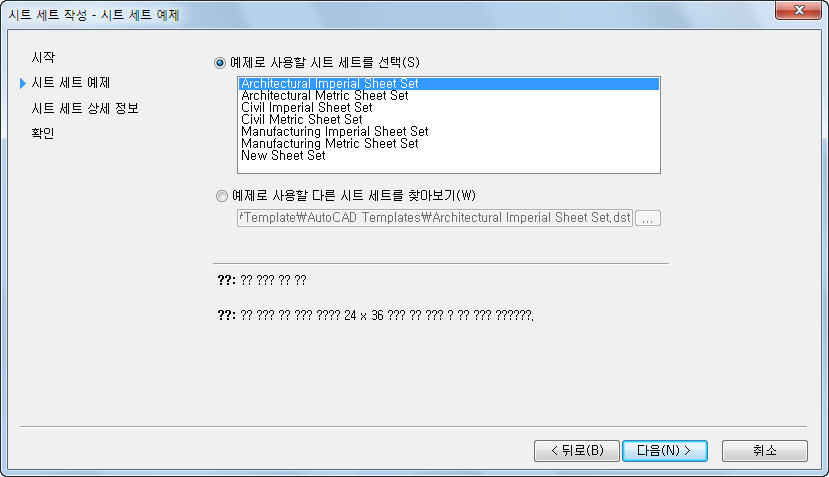
- 시트 세트 작성 - 시트 세트 상세 정보 대화상자에서 새 시트 세트 템플릿의 이름을 입력합니다.
- 새 시트 세트 템플릿에 대한 설명을 입력합니다.
- 새 시트 세트 템플릿을 저장할 폴더 위치를 선택합니다.
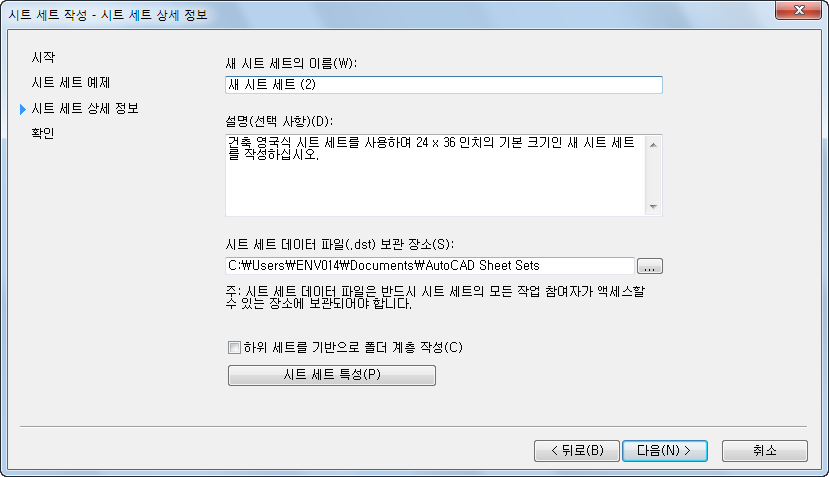 주: 시트 세트 템플릿(DST 파일)의 위치는 해당 템플릿에서 작성되는 프로젝트 시트 세트의 위치를 정의하지 않습니다. 프로젝트 시트 세트는 항상 연관된 프로젝트의 루트 폴더에 저장됩니다.
주: 시트 세트 템플릿(DST 파일)의 위치는 해당 템플릿에서 작성되는 프로젝트 시트 세트의 위치를 정의하지 않습니다. 프로젝트 시트 세트는 항상 연관된 프로젝트의 루트 폴더에 저장됩니다.AutoCAD Architecture 2025 툴셋 프로젝트의 시트 세트 템플릿을 작성하는 경우 도면 탐색기의 시트 하위 세트에 연관된 해당 폴더가 자동으로 포함되기 때문에 하위 세트를 기반으로 폴더 계층 작성을 선택해도 영향을 미치지 않습니다. AutoCAD 시트 세트의 시트 세트 템플릿을 작성하는 경우 이 옵션을 선택할 수 있습니다. 이렇게 하면 시트 세트 관리자에서 새 시트 하위 세트를 작성할 때마다 시트 세트에 하위 폴더가 만들어집니다.
- 새 시트 세트 템플릿의 특성을 정의하려면, 시트 세트 특성을 클릭합니다.
시트 세트 특성 대화상자가 표시됩니다.
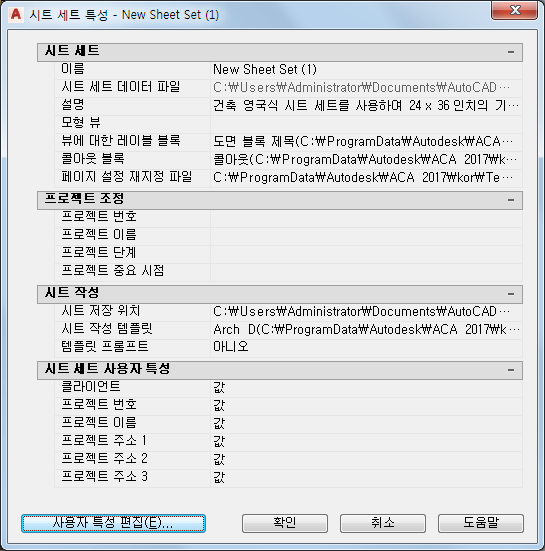
AutoCAD Architecture 2025 툴셋 프로젝트에 시트 세트 템플릿을 사용하는 경우 다음 필드를 완료할 필요가 없습니다.
필드 이유 시트 세트 데이터 파일 DST 파일은 항상 프로젝트의 루트 폴더에 저장됩니다. 모형 뷰 AutoCAD Architecture 2025 툴셋 시트 세트에서는 모형 뷰 도면 위치가 추적되지 않습니다. 위치는 프로젝트 뷰에서 자동으로 가져옵니다. AutoCAD 시트 세트의 이 필드에는 시트 세트에서 사용되는 도면이 포함된 폴더의 경로와 이름이 표시됩니다. 뷰의 레이블 블록 뷰 템플릿에 저장됩니다. 인출선 블록 도구 팔레트에 있습니다. 프로젝트 컨트롤에 있는 이름, 번호, 단계, 이정표 AutoCAD Architecture 2025 툴셋 프로젝트에서 작업하는 경우 프로젝트 시트 세트 대신 프로젝트 파일(APJ)과 프로젝트 정보를 연관시킵니다. 주: 프로젝트를 작성할 때 입력한 프로젝트 이름 및 번호와 다른 프로젝트 이름 및 프로젝트 번호를 시트 세트 특성 대화상자의 프로젝트 컨트롤에 입력하는 경우 프로젝트를 편집할 때 오류 메시지가 나타나고 정보를 통합하라는 메시지가 표시됩니다. 따라서 시트 세트 템플릿의 프로젝트 컨트롤 필드를 비워두어야 합니다.시트 저장 위치 프로젝트의 시트는 항상 프로젝트의 시트 폴더나 해당 하위 폴더 중 하나에 저장됩니다. - 시트 세트 특성 대화상자의 시트 세트에서 페이지 설정 재지정 파일의 설정을 클릭하여 프로젝트에 대한 재지정을 정의합니다.
- 템플릿 선택 대화상자에서 도면 템플릿(DWT) 파일을 선택하고 열기를 클릭합니다. 주: 명명된 도면 공간 배치가 있는 템플릿을 선택한 후 플롯 영역이 배치로 설정되었는지 확인합니다. 그렇지 않으면, 페이지 설정을 재지정할 수 없습니다.
시트 세트에 있는 다른 설정은 AutoCAD Architecture 2025 툴셋 프로젝트의 시트 세트 템플릿을 사용하는 경우 적용되지 않습니다.
- 시트 작성에서 시트 세트 내에 작성할 시트의 설정을 정의합니다.
- 새 시트에 대한 기본 배치를 정의하려면, 시트 작성 템플릿의 설정을 클릭합니다.
- 시트 템플릿으로 배치 선택에서
 을(를) 클릭하여 도면(DWG) 또는 템플릿(DWT) 파일을 찾은 후 열기를 클릭합니다.
을(를) 클릭하여 도면(DWG) 또는 템플릿(DWT) 파일을 찾은 후 열기를 클릭합니다. - 도면 선택 대화상자에서 새 시트 작성에 사용할 기본 배치를 선택하고 확인을 클릭합니다.
- 새 시트를 작성할 때마다 시트 템플릿에 대한 메시지를 표시하려는 경우 지정합니다.
원하는 작업... 할 일... 새 시트를 작성할 때마다 시트 템플릿에 대한 메시지 표시 템플릿에 대한 프롬프트에 대해 예를 선택합니다. 항상 지정된 템플릿 사용 템플릿에 대한 프롬프트에 대해 아니오를 선택합니다. - 사용자 특성을 추가하거나 편집 또는 삭제하려면, 사용자 특성 편집을 클릭합니다.
사용자 특성에 대한 내용은 AutoCAD 도움말의 "시트 및 시트 세트에서 정보 포함"을 참고하십시오.
주: AutoCAD Architecture 2025 툴셋 프로젝트에서 작업할 때, 일반적으로 사용자 특성을 사용하지 않습니다. 대부분의 경우 프로젝트 브라우저에서 프로젝트 상세사항을 사용합니다. - 확인을 클릭하여 시트 세트 특성 대화상자를 닫습니다. 그런 후 다음을 클릭합니다.
시트 세트 작성 - 확인 대화상자가 표시됩니다.

- 새 시트 세트에 대한 모든 설정이 올바른지 확인합니다.
원하는 작업... 할 일... 하나 이상의 설정 변경 뒤로를 클릭합니다. 시트 세트 템플릿 작성 완료 마침을 클릭합니다.
주: 프로젝트 네비게이터의 시트 세트 뷰에 있는 프로젝트 시트 세트를 편집할 수 있습니다. AutoCAD의 시트 세트 탐색기에서 프로젝트 시트 템플릿을 편집할 수 있습니다.